沒有蘋果電腦,但是又想體驗MacOS系統怎么辦?其實可以使用VMware虛擬機[VMWare Workstation 是世界領先的虛擬化軟件,可以用它來測試任何操作系統]安裝MacOS。
先決條件:
1)一臺性能強大的 Windows 電腦
2)至少8GB內存和80GB的存儲空間
3)Vmware Workstation Pro 16
4)MacOS 兼容性補丁 unlocker
5)MacOS Ventura 鏡像
首先,需要安裝VMWare Workstation Pro(可自行安裝,此處省略)
安裝 Vmware Workstation Pro 兼容 MacOS 補丁
下載并安裝 MacOS 兼容性補丁 unlocker,補丁將在 VMware Workstation 上顯示一些高級選項。該補丁使用方法:右鍵點擊【win-install.cmd】,在打開的菜單項中,選擇【以管理員身份】運行
注意:必須關閉 VMware Workstation 才能安裝 MacOS 兼容性補丁 unlocker,否則會失敗
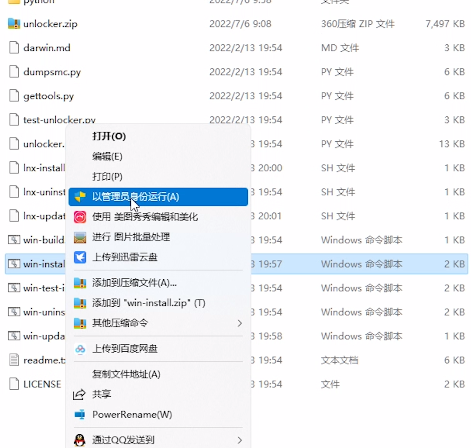
Vmware Workstation Pro 創建 Mac 虛擬機
1、打開 Vmware Workstation,然后點擊左上角的【文件】,打開的下拉項中,選擇【新建虛擬機】;
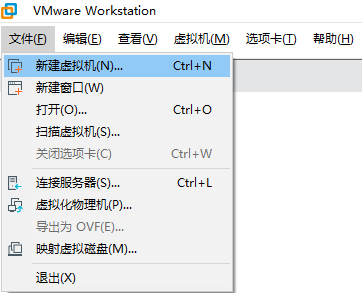
2、您希望使用什么類型的配置?選擇【典型(推薦)】,再點擊【下一步】;
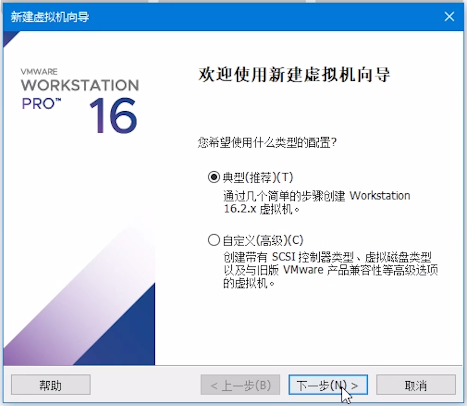
3、選擇【稍后安裝操作系統(創建的虛擬機將包含一個空白硬盤)】,再點擊【下一步】;
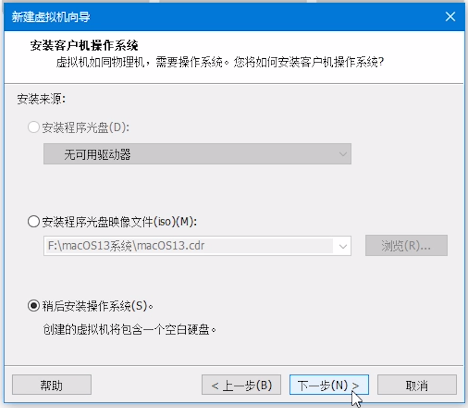
4、客戶機操作系統下,選擇【Apple Mac OS X】,版本選擇大家需要的【macOS版本】,再點擊【下一步】;
注意:只有補丁安裝成功,才會顯示【Apple Mac OS X】選項
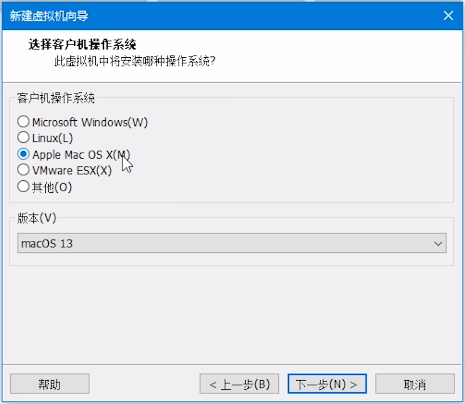
5、輸入虛擬機名稱,還有保存的位置,再點擊【下一步】;
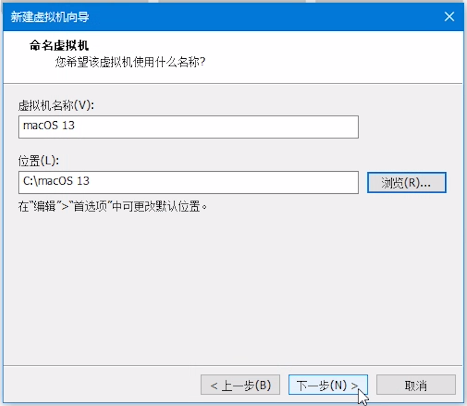
6、輸入虛擬機磁盤大小,默認80G,再點擊【下一步】;
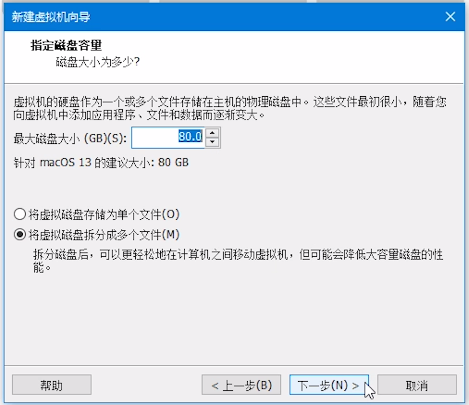
7、最后,還可以【自定義硬件】,或直接點擊【完成】;
建議電腦配置高的用戶,適當修改一下內存,處理器等參數
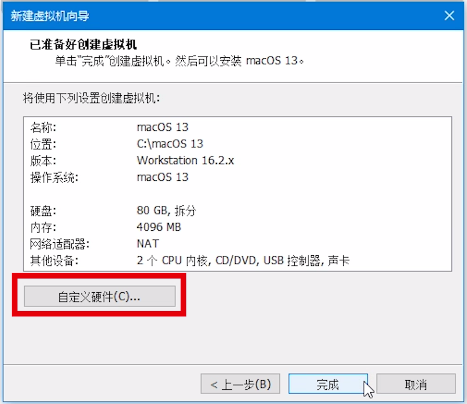
8、最后,關閉虛擬機,再打開保存虛擬機的位置,選擇并右鍵點擊擴展名為VMX的文件,在打開的菜單項中,選擇打開方式為記事本。打開后,向下滾動到末尾,并插入【smc.version = "0"】代碼;
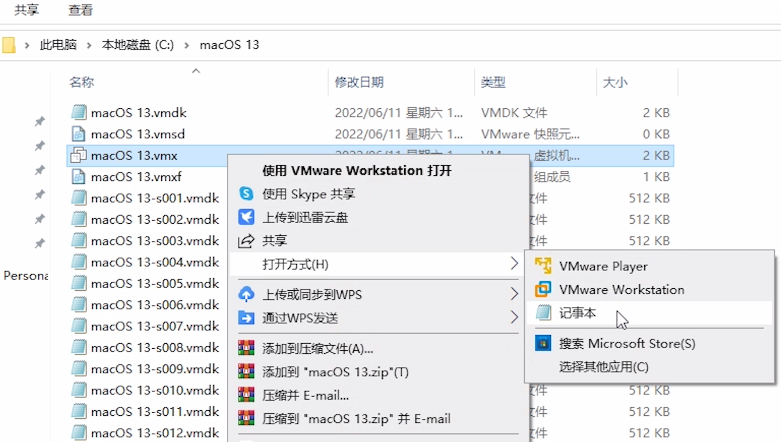
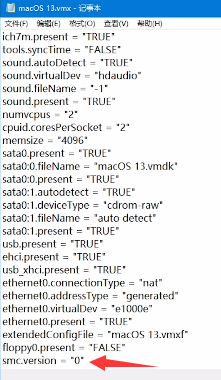
開始安裝 MacOS 系統
1、點擊【編輯虛擬機設置】,轉到【CD/DVD (SATA)】,選中【使用 ISO 映像文件】復選框,點擊【瀏覽】,找到已經準備好的 MacOS Ventura 鏡像;
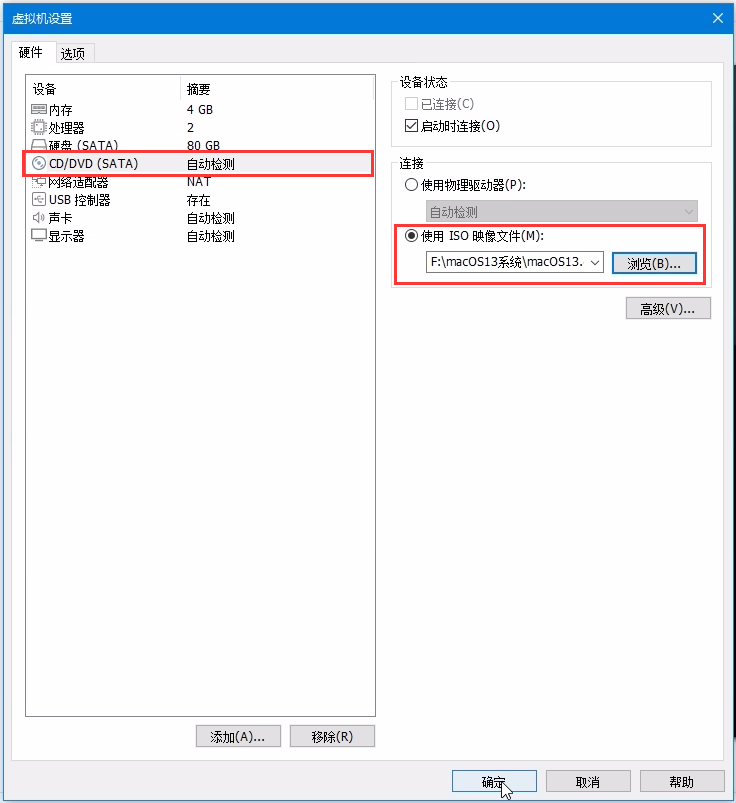
2、接著點擊【開啟此虛擬機】;
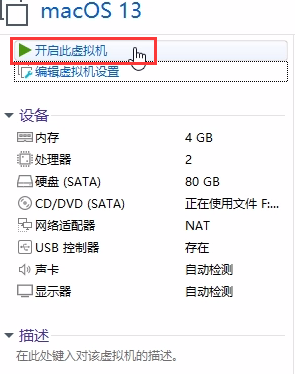
3、語言選擇【簡體中文】;
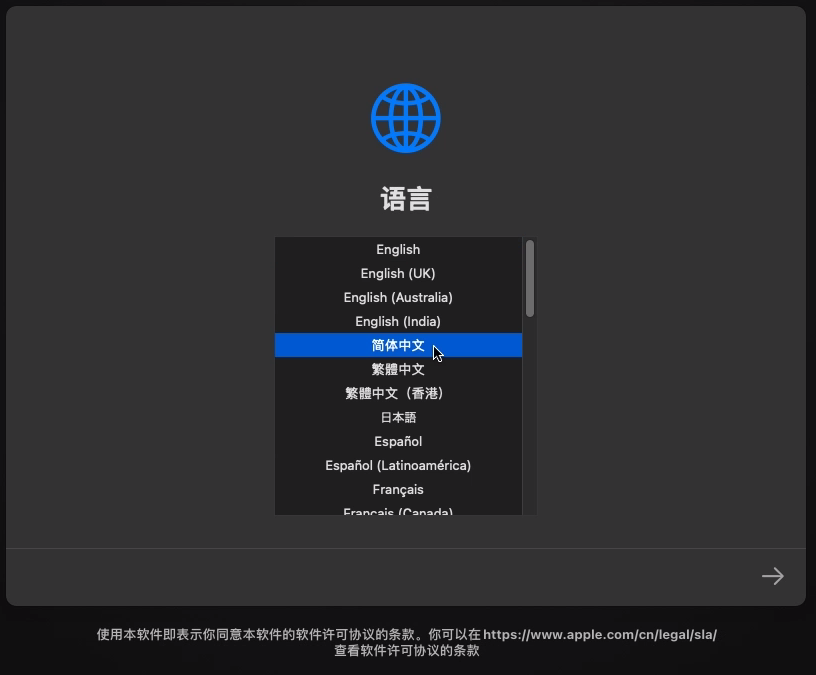
4、選擇【磁盤工具(使用“磁盤工具”修復或抹掉磁盤)】;
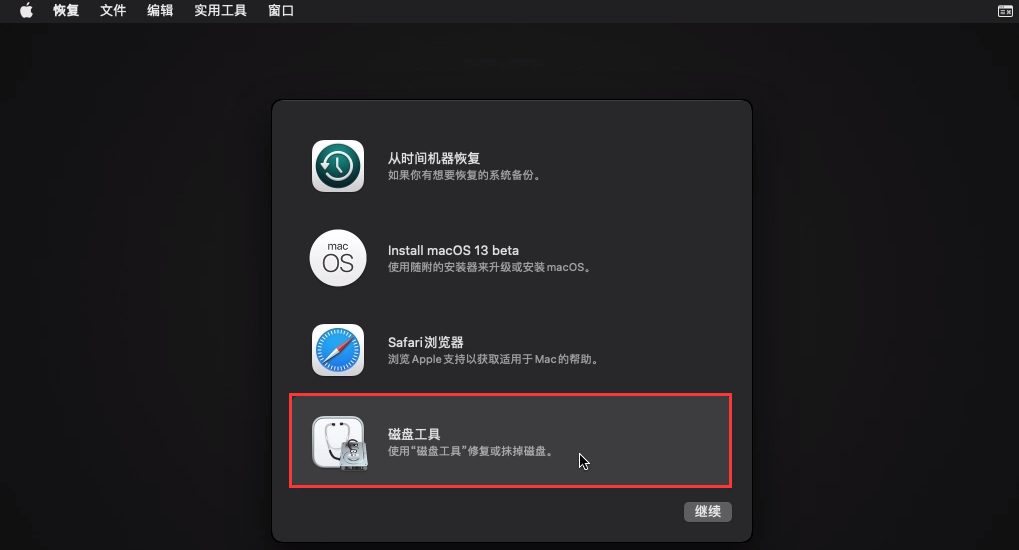
5、選擇左側第一個【VMware Virtual SATA Hard Driver Media】,并點擊右上角的【抹掉】;
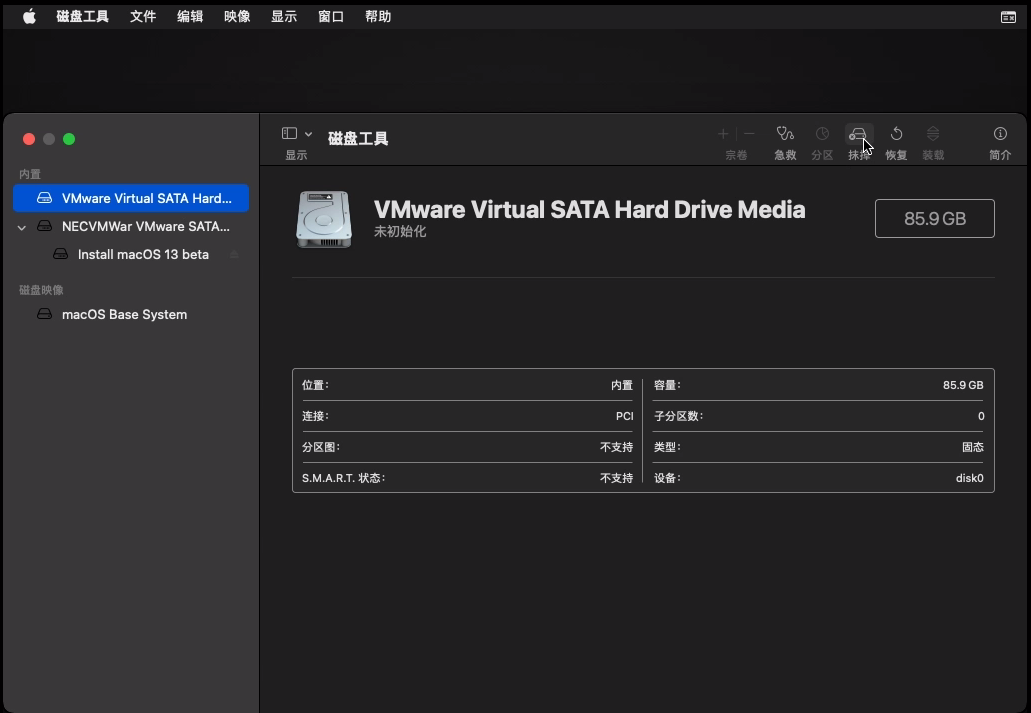
6、彈出要抹掉【VMware Virtual SATA Hard Driver Media】嗎?輸入【名稱】后,點擊【抹掉】;
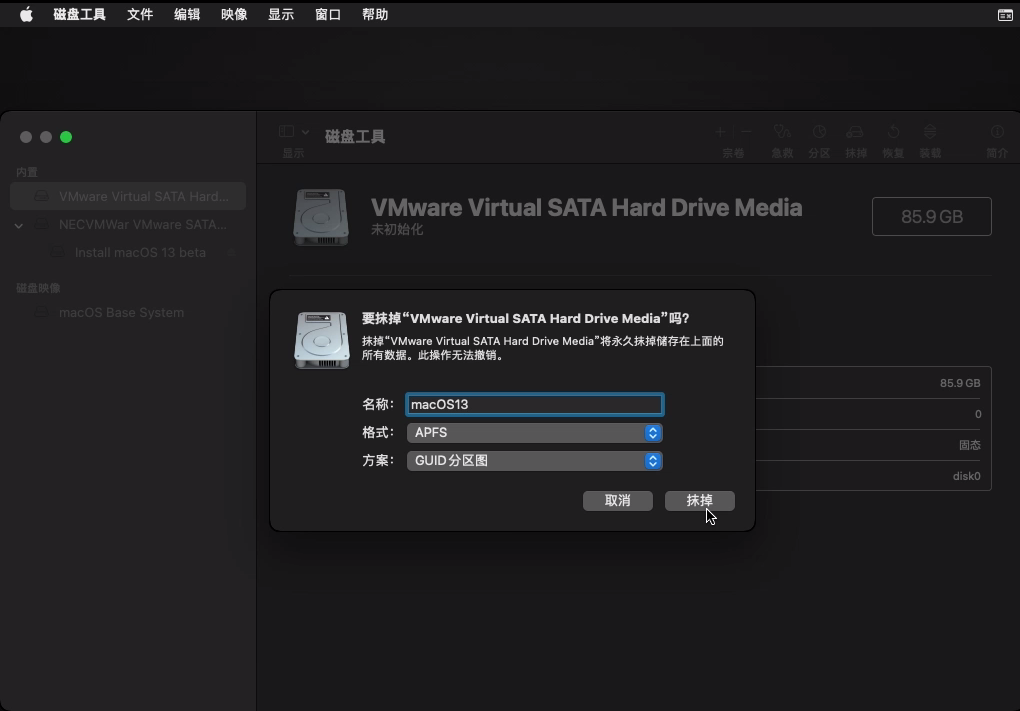
7、完成【抹掉】后,左上角關閉該窗口,返回上一界面,選擇【Install macOS】,正式進入蘋果系統安裝流程;
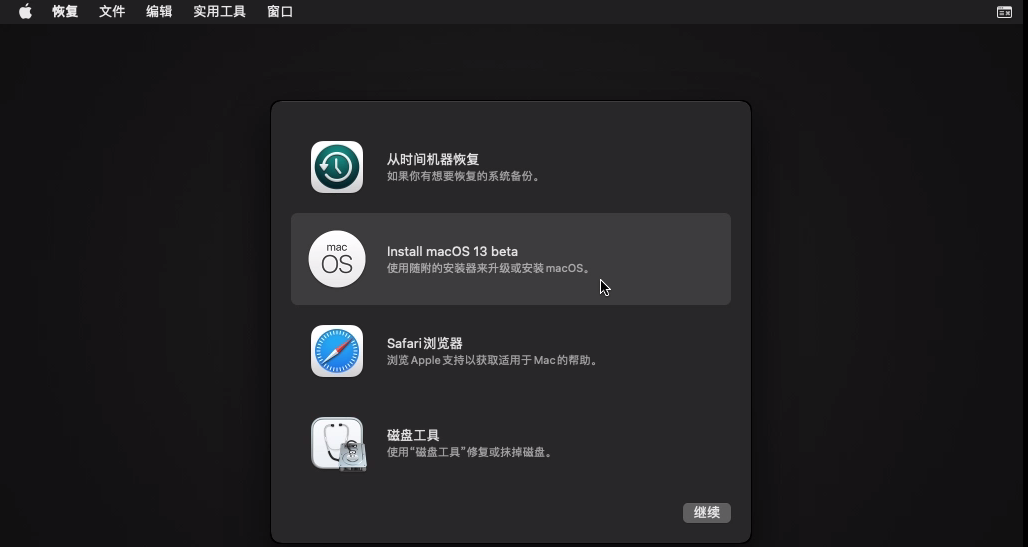
8、經過漫長的等待,蘋果系統安裝完成后,就可以進入桌面了;
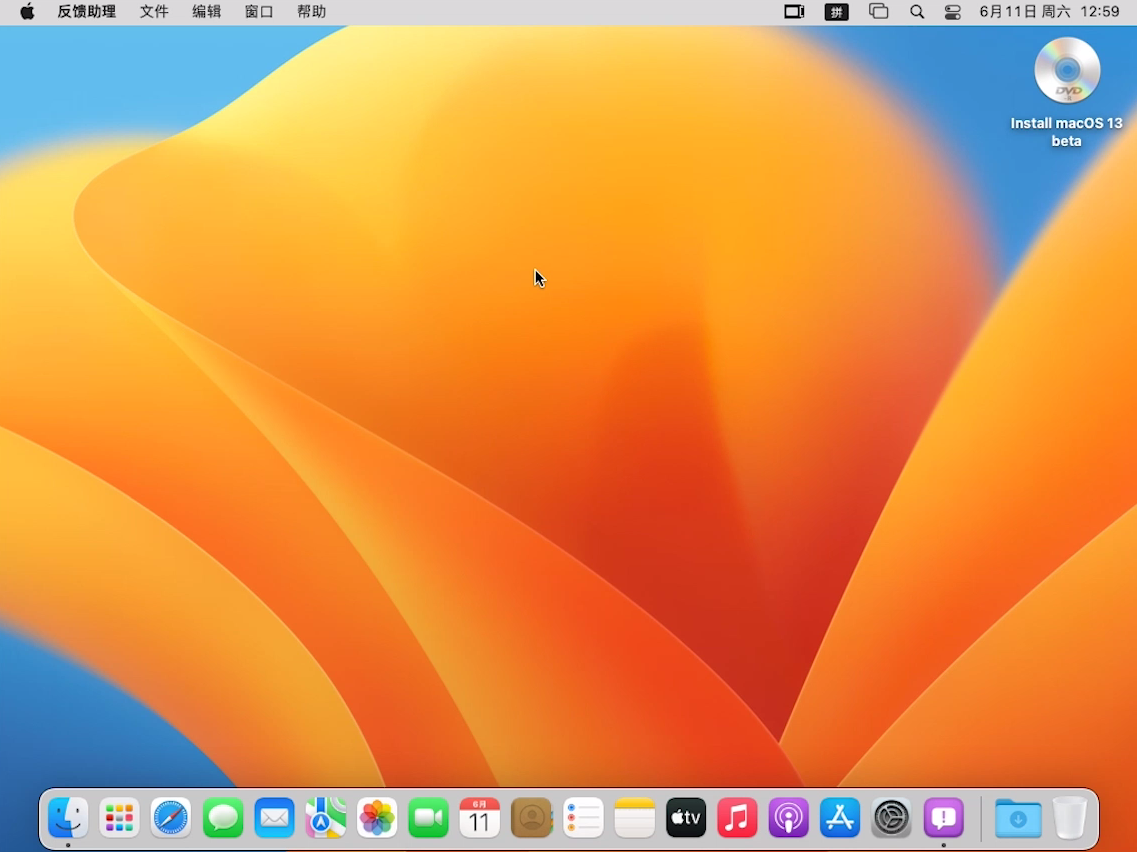
只有安裝了 VMware Tools 才能在虛擬機上啟用全屏模式。安裝 VMware Tools 后,還可以啟用 Windows 和 MacOS 之間的拖放功能。
以上就是VMware虛擬機安裝MacOS|VMware 16安裝MacOS文章
| 
